文章詳情頁
Windows11打不開Windows安全中心解決步驟
瀏覽:101日期:2023-01-13 08:22:49
win11自帶安全防御功能,這個功能讓你很好的避免了風險文件的入侵,對用戶起到了很好的保護,能夠有力的為你去解決有可能發生的問題,部分用戶表示自己的安全中心無法打開,現在就帶大家來解決。
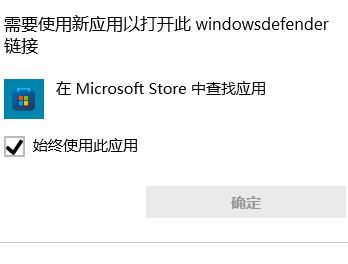
1、按住win+x,找到 Windows powershell(管理員)。
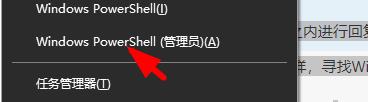
2、輸入以下命令:
reg add 'HKEY_LOCAL_MACHINESOFTWAREPoliciesMicrosoftWindows Defender' /v 'DisableAntiSpyware' /d 1 /t REG_DWORD /f
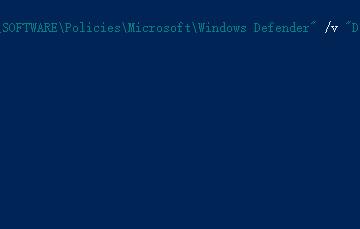
3、完成上述操作重啟設備。
4、重啟后再次打開Windows powershell(管理員)。
5、輸入如下命令:
reg add 'HKEY_LOCAL_MACHINESOFTWAREPoliciesMicrosoftWindows Defender' /v 'DisableAntiSpyware' /d 0 /t REG_DWORD /f
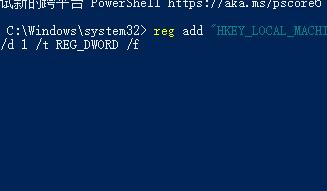
6、到這即可完成恢復使用。
相關文章: win11開機顯示安全中心解決方法
上述就是Windows11打不開Windows安全中心解決步驟,使用上述的方法就可以恢復了正常的使用,希望可以為你提供幫助。
以上就是Windows11打不開Windows安全中心解決步驟的全部內容,望能這篇Windows11打不開Windows安全中心解決步驟可以幫助您解決問題,能夠解決大家的實際問題是好吧啦網一直努力的方向和目標。
標簽:
Windows系統
相關文章:
1. Win11 正式版 Build 22621.1105一月累積更新補丁KB5022303發布(附完整更新日志)2. Mac無線網絡怎么設置?蘋果Mac電腦無線網絡設置教程3. 深度操作系統20.5發布 deepin 20.5更新內容匯總4. Kali Linux桌面外觀樣式怎么更換? kali外觀優化技巧5. 微軟Win11專業版即將默認禁用 SMB 來賓認證服務6. deepin文件有個鎖頭怎么刪除? deepin刪除帶鎖頭文件的技巧7. Linux Mint系統輸入法怎么刪除? Linux Mint刪除多余輸入法的技巧8. 深度操作系統Deepin20.2.1發布(附下載和更新日志)9. deepin linux怎么切換到root權限? Deepin切換root用戶的技巧10. 在FreeBSD 8.1下搭建Git服務器步驟
排行榜

 網公網安備
網公網安備